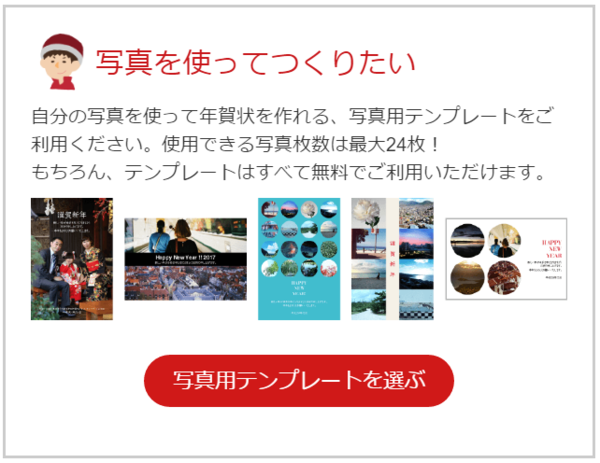休みの時は効率よく動かないと、年末に慌ててしまいそう。。。
ということで、
年賀状の準備を始めました。
いつもはイチから自分で作っていましたが、
今年はプロの手を借りてみようと思います★
以前に数冊のフォトブックも作成していたり、
先日も無料サンプルを送ってもらい、実際のイメージもばっちり★
11月1日年賀状販売開始★早めの注文が断然お得!!早期割引でプリント料金最大25%割引!【GLAM PRINT】
すべて無料!101種類のテンプレート
パソコンでもスマホアプリでも作成可能。
ただ、パソコンの方が選べるテンプレートが多いので
断然おススメです!!
私はその理由でパソコンで作成しました。
ただ、パソコンの方が選べるテンプレートが多いので
断然おススメです!!
私はその理由でパソコンで作成しました。
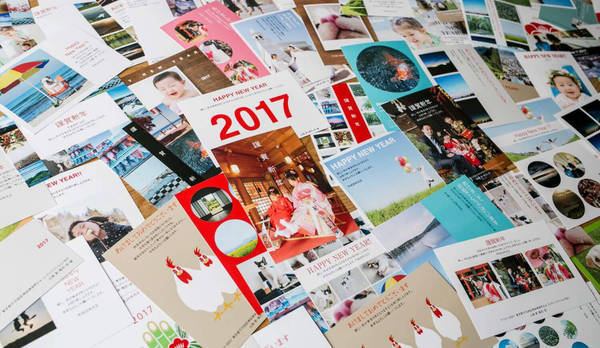
1.テンプレートを選ぶ
作り方は本当に簡単★
予め使う写真と決めていれば、30分もあればできちゃいます!!
写真がなくても、おしゃれなイラスト年賀状も準備されているので、らくちん♪
2.写真を追加する
テンプレートが決まったら、写真を配置していきます。
Instagramの写真も使えるので、お気に入りの写真も使えます★
配置したら、上下左右・拡大など調整もできます。
3.テキストを編集する
テキストエリアをクリックするとテキスト入力ができます。
・『フォントの大きさ』『フォントカラー』『タイトル揃え』などが選べます。
4.「宛名面・確認画面へ進む」
編集ページに戻って、右下の【宛名面・確認画面】をクリックすると、
宛名面の編集ができます。
★宛名印刷をしない場合は、【宛名を印刷しないで完了】をクリック。
★宛名印刷をする場合は、 『新規入力』 もしくは、 『宛名ソフトから読み込み』 ができます。
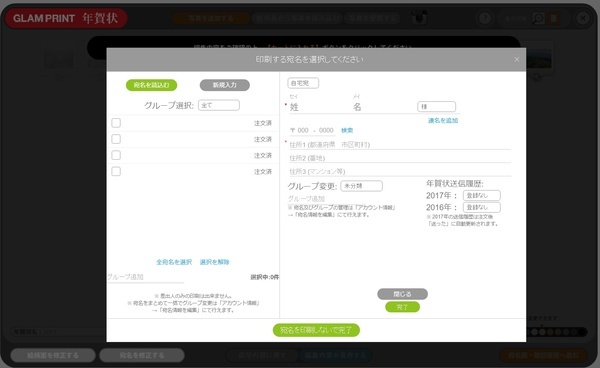
5.プレビュー画面で印刷イメージを確認する
確認できたら、右下の【カートに入れる】をクリックして注文します。
そこから、 配送方法 や 印刷紙 を設定したり、
「ポスト代行サービス」 を依頼することも可能です。
最後は支払方法を選んで完了!!
注文内容の詳細は送られてくるEメールで確認ができます。
早めの注文が断然お得★
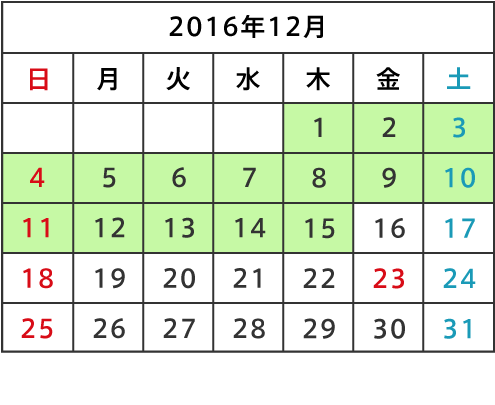
今年もあと1ヶ月を切ってしまいましたが、
年賀状を作成するならば
早いに越したことはありません!!
12月15日まではまだまだお得★
リピーターさんならばさらにお得★
年賀状を作成するならば
早いに越したことはありません!!
12月15日まではまだまだお得★
早期割引でプリント料金10%割引!
リピーターさんならばさらにお得★
年賀状リピーターは最大20%割引!
最短で翌々日出荷なので、
何かと忙しい師走の時期でも安心♪
また、年賀状の注文と一緒に
ポスト投函までできる「ポスト投函代行」も♪
利用料無料で1枚単位のご注文が可能なので、
相手ごとにメッセージを入れることも可能!!
何かと忙しい師走の時期でも安心♪
また、年賀状の注文と一緒に
ポスト投函までできる「ポスト投函代行」も♪
利用料無料で1枚単位のご注文が可能なので、
相手ごとにメッセージを入れることも可能!!

仕事に遊びに・・・忙しい方の味方です★
宛名印刷・基本料金無料!さらに最大30%割引!圧倒的ハイセンスの年賀状【GLAM PRINT】